Utiliser la destination désirée à, Utiliser la, Utiliser la destination désirée – TA Triumph-Adler 2256 Manuel d'utilisation
Page 148
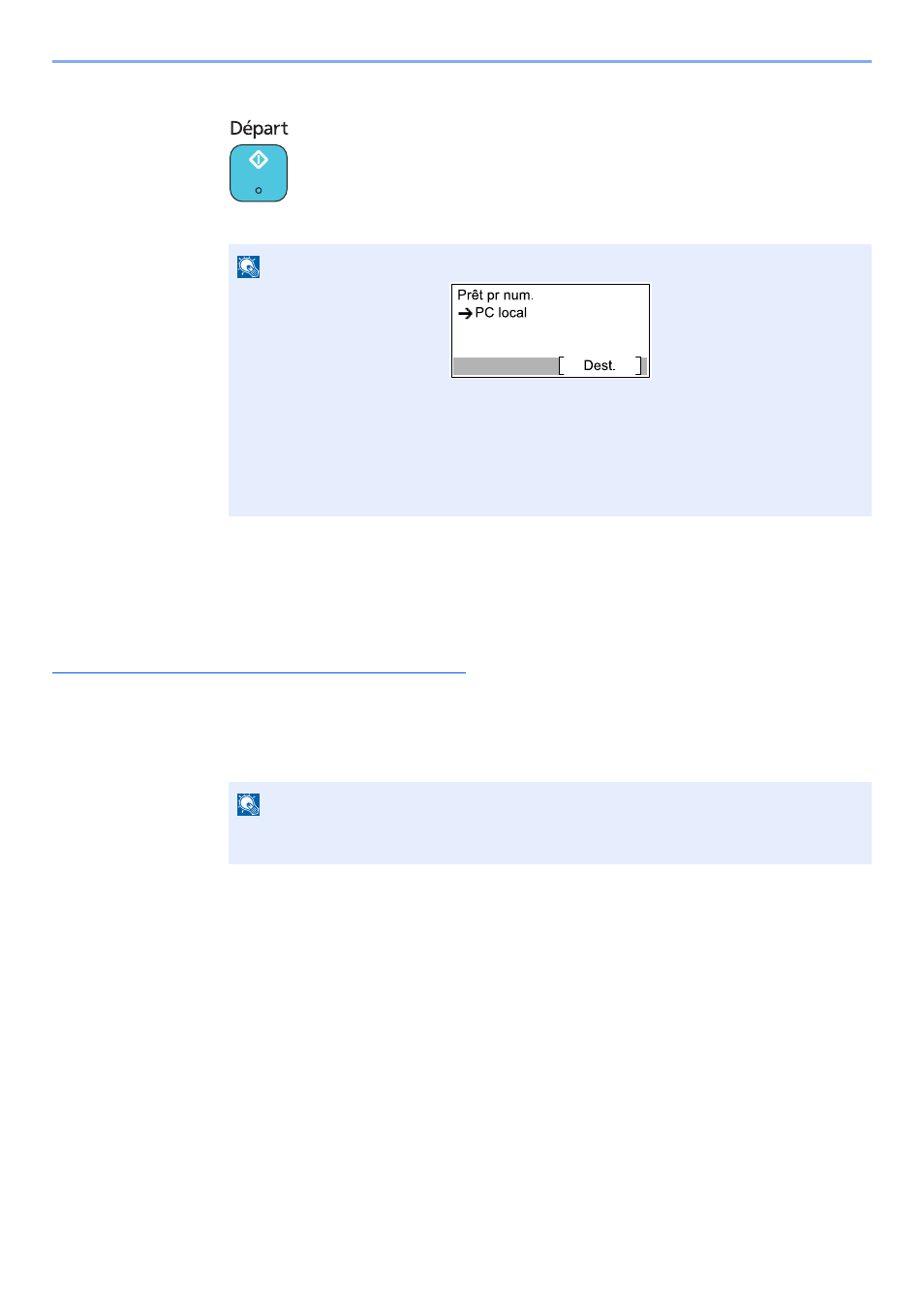
5-39
Opérations sur la machine > Numérisation
4
Appuyer sur la touche [
Départ
].
La numérisation démarre.
Utiliser la destination désirée
Si des paramètres sont modifiés dans « Mes documents » sur l'ordinateur (PC hôte) raccordé à la machine via USB,
définir la destination en utilisant Client Tool. Il est possible de sélectionner simplement le numéro de destination au
besoin pour rappeler ces fonctions.
30 destinations incluant la destination [PC local] par défaut peuvent être enregistrées. Se reporter à la section
Paramètres par défaut sur le PC (Client Tool) à la page 7-24
1
Lancer Client Tool sur l'ordinateur.
Cliquer sur le bouton [
Démarrer
] de Windows et sélectionner [
Tous les programmes
],
[
Client Tool
] et [
Client Tool
] pour lancer Client Tool.
REMARQUE
• Si [PC local] est sélectionné comme destination, une image est enregistrée dans « Mes
documents » sur l'ordinateur (PC hôte) raccordé à la machine via USB.
Windows Vista/Windows 7/Windows 8 : C:\Utilisateurs\<utilisateur>\Mes documents
Windows XP : C:\Document and Settings\<utilisateur>\Mes documents
• Lorsque la numérisation se termine, le dossier dans lequel une image est enregistrée
s'ouvre sur le PC hôte.
REMARQUE
Dans Windows 8, sélectionner [
Rechercher
] dans les icônes, [
Applications
], puis [
Client
Tool
].